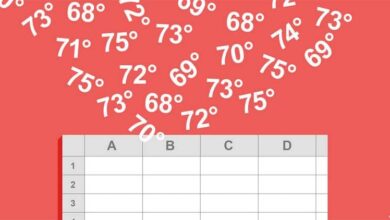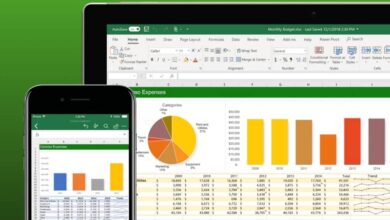Discord Tricks: Devenez un expert avec ces trucs et conseils secrets – Liste 2020
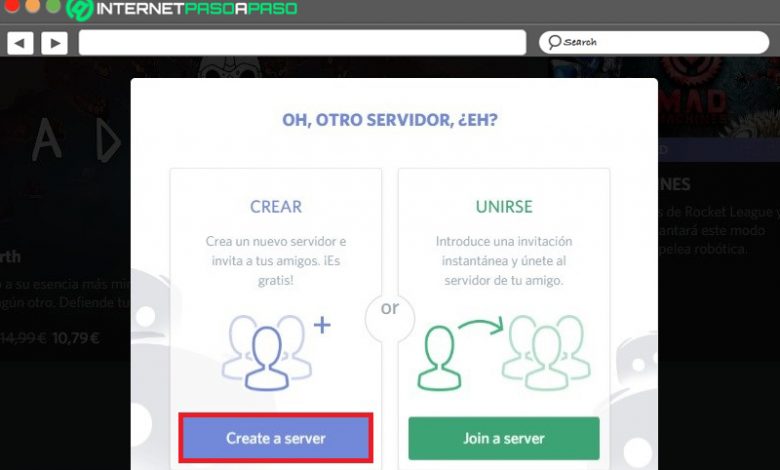
S’il est vrai, le développement de la technologie a réussi à transformer de nombreux domaines de la vie quotidienne des gens. L’un des plus importants concerne le secteur de la communication , car il existe de plus en plus d’alternatives conçues pour que les utilisateurs puissent communiquer en temps réel et en ligne .
C’est pourquoi Discord est né comme le principal service de communication entre joueurs ou fans de jeux vidéo . Cela étant, une application multiplateforme qui consiste en un chat gratuit qui a acquis une reconnaissance considérable dans le monde entier. Par conséquent, bien que son objectif principal était basé sur la simplification des possibilités de communication entre les joueurs en ligne, il est aujourd’hui également utilisé à d’autres fins .
En ce sens, il est précieux de savoir profiter au maximum des chats de cette application reconnue qui permet une communication rapide et en toute sécurité. C’est pourquoi, dans cet article, nous voulons vous apprendre les meilleures astuces et tactiques Discord afin que vous puissiez devenir un expert lors de la gestion de ce service .
Quels sont les avantages de l’utilisation de Discord pour les discussions de groupe en ligne?
Ces derniers temps, Discord est l’un des services de chat les plus populaires qui a gagné en popularité et il est bien mérité . Depuis, il offre une qualité exceptionnelle par rapport aux autres applications de chat également reconnues dans le monde numérique aujourd’hui.
Par conséquent, il est très important de savoir comment tirer pleinement parti de Discord et utiliser toutes les fonctionnalités qu’il fournit. Mais, avant de souligner les astuces les plus puissantes pour tirer le meilleur parti de ce service, il est très intéressant de savoir quels sont les avantages et / ou bénéfices les plus notables qu’il présente pour faire des discussions de groupe en ligne et établir facilement des communications .
Par conséquent, ci-dessous, nous procédons à mentionner chacune de ces vertus:
- Grâce à ses serveurs, cette application offre la possibilité de créer des canaux vocaux avec différents niveaux d’accès et pour une grande variété d’utilisateurs.
- Discord vous permet de créer facilement des serveurs qui s’adaptent à vos besoins . Par conséquent, vous pouvez connecter votre compte à d’autres services et même masquer vos informations personnelles pendant que vous diffusez en direct.
- En plus de fournir une fonction de synchronisation avec d’autres plates-formes, il vous permet également de synchroniser le compte avec les jeux .
- Il se distingue également par la facilité d’utilisation qu’il révèle et permet ainsi des discussions de groupe en ligne avec une grande simplicité.
- Tous les utilisateurs qui souhaitent accéder à cette application peuvent le faire sans aucune complication. Depuis, il peut être téléchargé sur les ordinateurs Windows ou Mac, ainsi que sur les téléphones mobiles Android et iOS .
- L’application Discord est entièrement gratuite et, de la même manière, elle offre la possibilité d’avoir des conversations de groupe sans frais.
Liste des 20 meilleures astuces Discord pour en tirer le meilleur parti
Connaissant les meilleurs avantages que révèle le fait d’utiliser Discord pour les discussions de groupe en ligne, vous voudrez sûrement essayer cette célèbre application ou en tirer le meilleur parti, au cas où vous êtes déjà un utilisateur enregistré.
Pour cela, il est précieux d’utiliser une série de trucs et astuces au moyen desquels vous apprendrez à mieux gérer Discord et ainsi vous serez un expert:
Trouver des serveurs à rejoindre
Au cas où vous ne le sauriez pas, Discord est une application basée sur ses serveurs et chacun d’entre eux a ses propres canaux, gestionnaires, robots et personnes . En d’autres termes, c’est comme s’il s’agissait d’un IRC complètement différent.
Pour cette raison, pour tirer le meilleur parti de cette application, l’une des étapes essentielles à suivre est d’ explorer les serveurs que vous aimez le plus . Lequel, vous pouvez les vérifier dans des pages comme Discordservers.com, Discord.me, Disboard.org ou Discordea.net . Ainsi, vous aurez la possibilité de naviguer entre différentes options et une fois que vous aurez accédé à un serveur spécifique, vous trouverez un lien qui vous enverra vers la plateforme pour accepter l’écran d’invitation . Par conséquent, pour entrer dans le serveur, il vous suffit de cliquer sur le bouton «Accepter l’invitation» .
Créez votre propre serveur
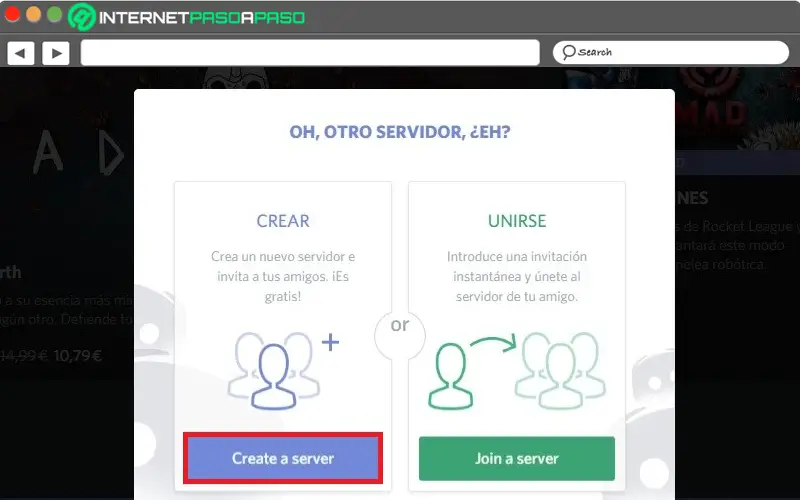
En plus d’explorer différents serveurs pour les rejoindre, Discord vous offre également la possibilité de créer votre propre serveur , étant donné qu’il s’agit d’une application orientée vers la création de communautés de joueurs. Par conséquent, il vous permet de gérer un environnement idéal afin que vous puissiez vous organiser avec vos amis et connaissances, ainsi que d’ inviter d’autres personnes à faire partie de votre communauté .
Grâce à cela, non seulement vous pouvez créer des communautés de joueurs, mais vous pouvez également créer d’ autres chaînes qui vont au-delà du monde des jeux vidéo . Maintenant, les étapes à suivre pour créer votre propre serveur Discord sont:
- Pour commencer, vous devez utiliser la colonne de gauche où sont affichés tous les serveurs auxquels vous êtes connecté et là, vous devez appuyer sur l’icône plus .
- Maintenant, sur l’écran qui apparaîtra à ce stade, sélectionnez l’option qui indique «Créer un serveur» .
- Enfin, vous pouvez choisir un nom et différents aspects du serveur et une fois le processus de création terminé, le système vous fournira un lien avec une invitation que vous pourrez envoyer à toutes les personnes que vous souhaitez.
Modifier ou épingler vos messages
L’une des meilleures fonctions que les services et applications de chat peuvent avoir, ils font référence à la possibilité de modifier les messages une fois qu’ils sont envoyés , au cas où vous auriez regretté ce que vous avez écrit quelques minutes plus tard ou si le message en a Erreur. Heureusement, dans Discord, vous avez cette alternative et, en gros, il s’agit d’une astuce très simple à exécuter .
Voici chaque étape à suivre:
- Dans le chat en question, trouvez le message que vous souhaitez modifier et cliquez sur l’icône à trois points située à droite dudit texte .
- Après cela, dans le menu qu’ils vous montrent, appuyez sur l’option «Modifier» .
- Enfin, appuyez sur le texte à modifier et ainsi, vous pouvez le modifier pour les mots que vous voulez.
Ajouté à cela, Discord vous donne également la possibilité d’épingler des messages facilement. Mais, cela n’est possible que si vous êtes l’administrateur du serveur ou des comptes disposant des autorisations appropriées . Pour ce faire, vous devrez effectuer la même procédure expliquée ci-dessus, mais à la différence que vous devrez cliquer sur l’option «Ancre» , au lieu de Modifier. Une fois cela fait, le texte en question sera fixé en haut de la chaîne, il sera accessible à tous les participants et ne sera jamais supprimé.
Connectez vos comptes à d’autres services pour des fonctions supplémentaires
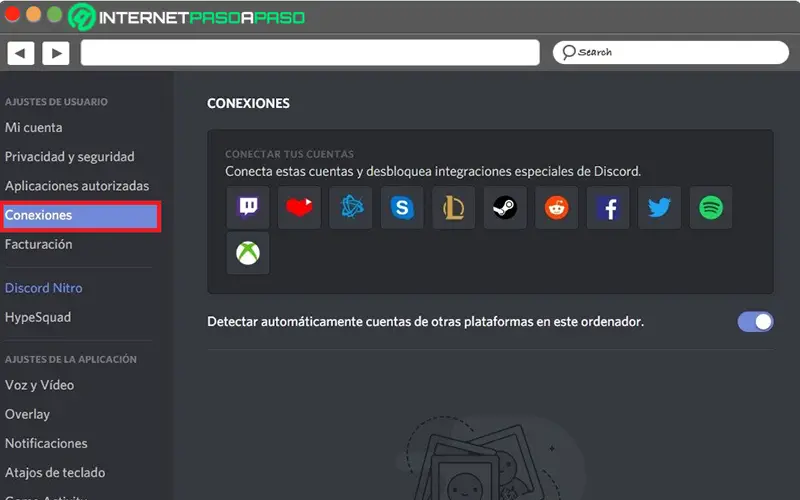
Si vous souhaitez connecter vos comptes YouTube, Spotify, Twitch, Reddit, Facebook, Skype ou Twitter avec le service Discord, il y a la possibilité de le faire grâce à cette astuce. À partir de là, vous pouvez facilement implémenter de nouvelles fonctions dans vos serveurs .
Voici la procédure à suivre pour cela:
- Situé dans la section de votre profil, continuez à appuyer sur l’icône d’engrenage située dans le coin inférieur gauche de l’application.
- Ensuite, cliquez sur l’option qui dit «Connexions» , dans laquelle il sera possible de visualiser tous les serveurs disponibles.
- Ensuite, appuyez sur l’icône du service que vous souhaitez lier à votre compte Discord et ainsi, une page Web s’ouvrira dans le navigateur pour accorder les autorisations à ladite application afin qu’elle puisse accéder aux données nécessaires à son fonctionnement. C’est tout.
Entrez des liens ou des zones de code avec démarque
Une fois que vous avez implémenté le démarquage au moment de la rédaction de vos textes, vous disposez d’innombrables fonctionnalités. L’un des plus importants est que vous avez la possibilité d’ écrire un texte dans lequel vous ajoutez un lien dans un mot , afin de ne pas l’inclure séparément.
En ce sens, l’astuce est basée sur l’ écriture du mot dans lequel se trouvera le lien en question, entre parenthèses . Plus tard, vous devrez ajouter le lien juste après et entre parenthèses.
De plus, cette astuce vous permettra également de partager du code si vous parlez à des développeurs et de lui donner un format plus spécial, si vous le souhaitez. Dans ce cas, ce que vous devez faire est de les écrire en plaçant une virgule vers l’arrière au début et à la fin d’une phrase et s’il s’agit d’un paragraphe, ils devront être trois virgules vers l’arrière .
Utiliser le démarquage pour mettre en forme le texte
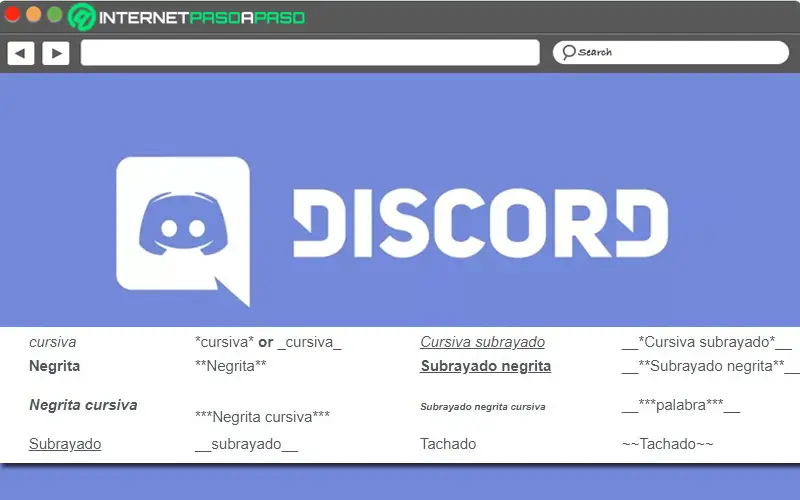
Si vous êtes familier avec ce langage de balisage léger, outre l’ajout de boîtes de dialogue, vous pouvez également utiliser les mêmes codes pour modifier votre texte conventionnel dans le chat Discord .
De cette manière, vous pourrez utiliser certains codes au début ou à la fin des mots ou des phrases, afin de les mettre en gras, italique, souligné et obtenir d’autres combinaisons pour donner une meilleure forme aux textes que vous envoyez depuis l’application . Comme nous vous le montrons dans l’image indiquée.
Faire des mentions de groupe pour communiquer des messages importants
Si vous avez besoin de communiquer quelque chose à tous les membres du même canal sur votre serveur, vous n’aurez pas à opter pour le processus fastidieux d’envoi du message à chaque utilisateur séparément. Au contraire, vous avez la possibilité de le faire en groupe.
Il y a deux façons de procéder:
- La première astuce consiste à écrire «@here» avant une phrase, afin d’avertir toutes les personnes qui sont connectées au canal en question.
- D’autre part, si vous préférez, vous pouvez également le faire en tapant «@everyone» suivi du texte que vous devez afficher. De cette manière, le message atteindra tous les membres, qu’ils soient connectés ou non.
Contrôlez ce que l’application affiche sur votre écran
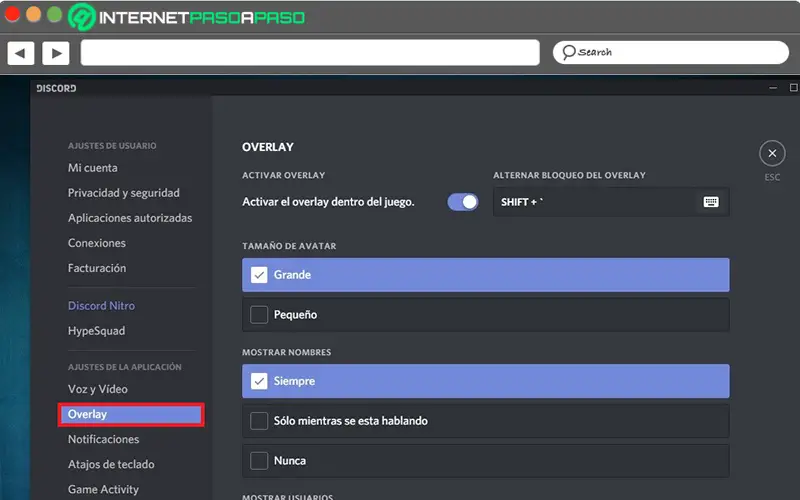
Grâce à la fonctionnalité de Discord appelée «Superposition» , les utilisateurs peuvent afficher quelque chose à l’écran et superposé à certains éléments de l’application, pendant qu’ils jouent . C’est-à-dire que cette fonction permet d’afficher ou non les avatars avec leurs noms d’utilisateur ou les notifications associées d’autres personnes qui jouent, par exemple.
Cependant, pour des raisons de confidentialité , cette fonction peut être gênante pour de nombreux utilisateurs et afin de personnaliser l’expérience, il existe une astuce par laquelle il est possible de gérer tout ce que Discord affichera sur votre écran .
Pour cela, les étapes à effectuer seront les suivantes:
- Pour commencer, accédez aux paramètres généraux de votre compte. En d’autres termes, vous devez appuyer sur l’icône d’engrenage qui apparaît en bas à droite de votre nom d’utilisateur.
- Ensuite, vous devez entrer l’option qui dit «Superposition» . À partir de là, activez ou désactivez la fonction. De plus, vous pouvez également ajuster la combinaison de touches pour l’afficher et décider de ce que vous préférez toujours afficher à l’écran (le nom ou les avatars des utilisateurs, uniquement lorsqu’ils parlent, si vous préférez que tout apparaisse, etc.).
Partagez votre écran avec d’autres utilisateurs
Heureusement, comme avec d’autres services de communication en ligne de qualité, Discord offre la possibilité de partager votre écran avec plus d’utilisateurs de l’application . Ceci étant une fonction de grand intérêt grâce à laquelle il est possible d’optimiser la communication entre les groupes de personnes qui y sont actifs.
En ce sens, pour utiliser cette fonctionnalité, la première chose à faire est de démarrer un appel vidéo dans le service . Puis effectuez les étapes suivantes:
- Après avoir lancé l’appel vidéo, continuez à afficher le menu en bas du panneau , afin de trouver les options supplémentaires.
- Deuxièmement, vous devez rechercher les icônes pour activer et désactiver la webcam, qui se trouvent à côté du bouton «Déconnecter» . À ce stade, vous trouverez l’option qui imprime «Démarrer le partage d’écran» et une fois que vous appuyez dessus, les autres participants verront tout ce que vous montrez sur votre écran.
Exécutez n’importe quel jeu installé à partir de Discord

Depuis fin 2018, Discord a introduit un lanceur de jeux sur sa plateforme. Qui peut être complété par chacun des jeux vidéo que vous avez installés sur votre ordinateur et même les titres que vous avez sur Origin, Steam ou d’autres sites de ce type. Ce qui signifie qu’il vous permet de lancer ces jeux directement depuis l’application.
En ce sens, pour exécuter des jeux à partir de Discord, ce que vous devez faire est d’ouvrir l’application et dans la page Activité , vous verrez tous les jeux que vous avez installés dans la section «Lanceur rapide» . En dehors de cela, vous pouvez accéder à la section Bibliothèque pour afficher la liste complète de tous les titres que vous avez installés, en général. Ainsi, il vous suffit d’appuyer sur le bouton «Play» pour démarrer le jeu de votre choix.
Utilisez le système de bot pour améliorer l’expérience utilisateur
«MISE À JOUR
Voulez-vous connaître les meilleures astuces Discord pour tirer le meilleur parti de la plate-forme?
ENTREZ ICI
et découvrez ce qu’elles sont toutes»
Grâce au fait que Discord dispose d’un système de bot complet à partir duquel différents types d’automatisation peuvent être inclus dans les canaux de votre serveur, l’application vous permet d’ optimiser facilement votre expérience . En ce sens, ils ressemblent à ces robots d’autres applications telles que Telegram et, par conséquent, vous pouvez les trouver sur certains sites Web similaires qui travaillent pour rechercher des serveurs .
Ces pages recommandées sont: Discord Bot List, Bots on Discord ou Carbonitex ; Une fois que vous avez entré l’un de ces éléments, vous trouverez les liens pour les ajouter à vos serveurs sans aucune complication. En évaluant cela, chaque bot vous montrera des informations détaillées d’intérêt, y compris le nombre de serveurs sur lesquels il a été précédemment installé.
Ancrez les bots à votre serveur en modifiant leur nom
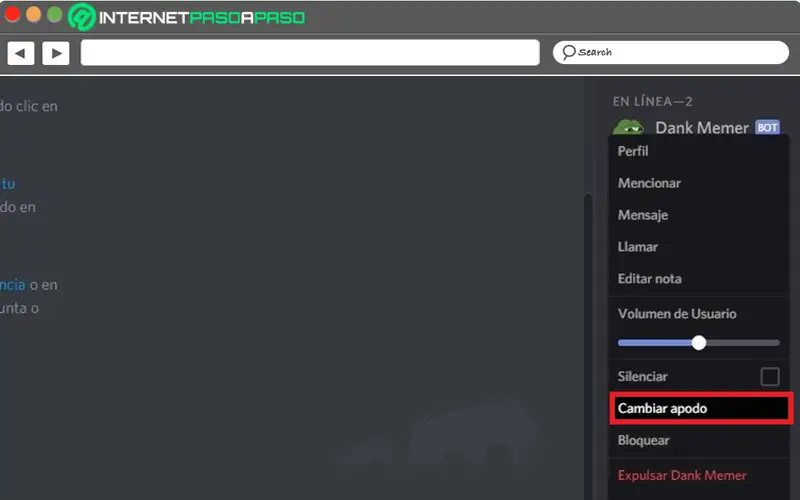
Pour une personnalisation plus poussée, le système Discord offre la possibilité de changer le nom du nouveau bot que vous avez invité , afin qu’il affiche un nom plus conforme au site sur lequel vous l’avez amené. Donc, si cela attire votre attention, le processus à suivre comprend les éléments suivants :
- Tout d’abord, faites un clic droit sur le bot ajouté dont vous souhaitez modifier le nom .
- Maintenant, ils vont vous montrer un menu contextuel qui a diverses options et, parmi toutes, vous devrez appuyer sur celui qui dit «Changer de pseudo» . Avec cela, il ne reste plus qu’à entrer le nom que vous voulez et c’est tout .
D’autre part, au sein de ces sélections, le service vous permet également de faire taire le bot afin de le désactiver temporairement quand vous le souhaitez (l’option se trouve en haut de «changer de pseudo» ).
Limiter la qualité et le nombre d’utilisateurs des canaux vocaux
Ce n’est un secret pour personne que les chats vocaux nécessitent une bande passante plus élevée et, en particulier, lorsque les utilisateurs souhaitent obtenir une qualité de son optique. Pour cette raison, Discord offre la fonctionnalité de limitation de la qualité des canaux vocaux, via un paramètre identifié comme «Débit binaire» et qui se trouve dans le menu Paramètres généraux de la section «Résumé» . Là, vous pouvez ajuster ce paramètre à l’aide de la barre de graduation.
De plus, dans la même section, vous pouvez utiliser un autre paramètre basé sur la limitation du nombre d’utilisateurs et, généralement, utilisé pour éviter que la salle ne se remplisse de nombreuses personnes parlant en même temps et donc l’air totalement saturé. Pour ce faire, vous devrez également adapter la barre de graduation au numéro souhaité, qui est compris entre 1 et 99 utilisateurs (comme vous le verrez).
Ajuster l’intervalle d’écriture de l’utilisateur
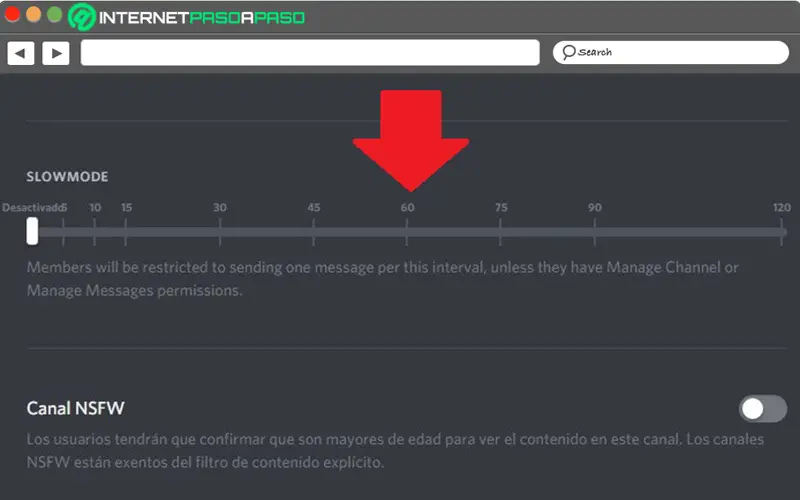
Il s’agit d’ un ajustement connu sous le nom de «Slowmode» , qui est basé sur une barre dans laquelle un certain intervalle de temps peut être marqué afin de définir la période dont les utilisateurs disposent pour écrire un message. Par conséquent, une fois qu’ils le feront, ils ne pourront pas envoyer plus d’un message tant que la période de temps établie ne sera pas atteinte . Ce qui peut être fait à partir de la section des paramètres de chaque canal.
En général, elle est considérée comme une fonction extrêmement utile pour éviter de saturer une certaine conversation composée de plusieurs personnes . En d’autres termes, ce paramètre vous permet de maintenir la discussion en pause pendant ces intervalles.
Créer des rôles pour gérer une chaîne
Dans le cas où vous avez un grand serveur, vous avez la possibilité de définir qui peut contrôler et gérer chacun des canaux. Cela se fait via la fonction de gestion des rôles , que vous trouvez en appuyant sur l’icône de roue dentée située sur le côté droit de chaque canal.
Ensuite, allez dans la section «Permissions» et à partir de là, vous pouvez commencer à ajouter des utilisateurs individuels ou à créer des rôles établis pour chaque personne. Ainsi, tout ce que vous avez à faire est d’ accorder les autorisations pour gérer le canal . En plus de créer des invitations pour le serveur, de modifier les permissions et d’éditer le canal (en ajustant son nom ou en le supprimant).
Établissez un canal sur lequel seuls certains utilisateurs peuvent lire ou écrire
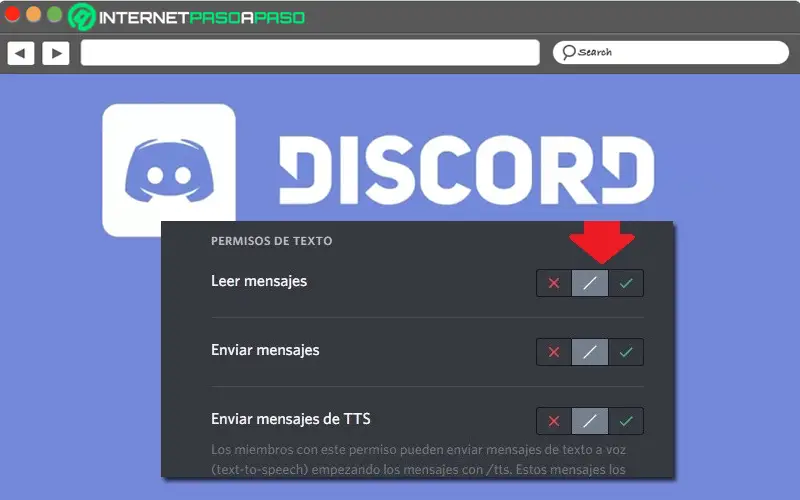
Grâce à la fonction de rôle expliquée dans l’astuce précédente, vous pouvez également créer un canal pour les administrateurs où vous pouvez déterminer quelles personnes peuvent écrire et lesquelles ne peuvent que lire